
Если вы используете Календарь Google, но также используете Outlook для элементов календаря, а также для электронной почты и контактов, возможно, вы ищете способ синхронизировать два календаря. Не смотрите дальше. Мы покажем вам, как это сделать с помощью бесплатного инструмента.
В этой статье мы синхронизируем записи в Календаре Google с нашим календарем Outlook, поэтому Календарь Google будет источником, а календарь Outlook - целью. Вы также можете синхронизировать записи календаря Outlook с вашим Календарем Google.

Для начала посетите Страница загрузки «Outlook Google Calendar Sync» и загрузите файл «ClickOnce Installer». Это установочный файл «.application», а не установочный файл «.exe» или «.msi». Однако он запускается таким же образом, поэтому дважды щелкните файл.
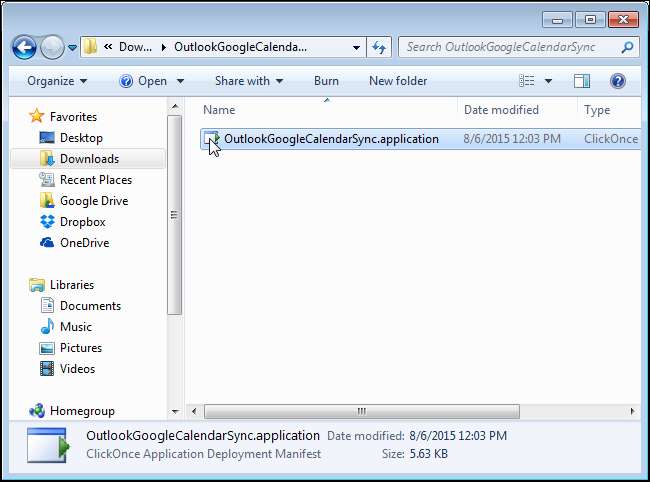
В диалоговом окне «Установка приложения - Предупреждение системы безопасности» нажмите «Установить».
ПРИМЕЧАНИЕ. Мы установили его и определили, что это безопасная программа. Мы не рекомендуем небезопасные программы.

По мере выполнения установки отображается диалоговое окно хода выполнения.
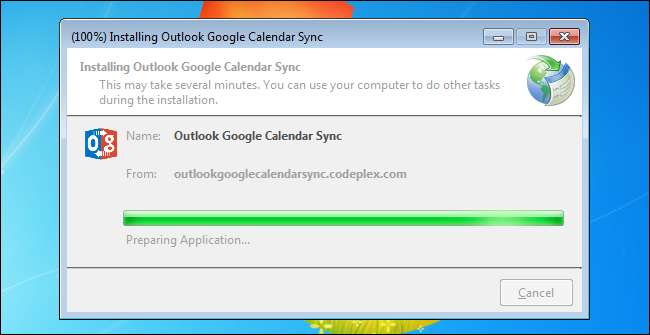
На короткое время отобразится экран-заставка «Outlook Google Calendar Sync».
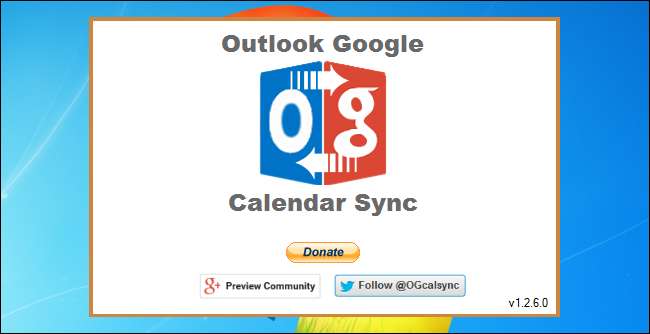
В диалоговом окне «Microsoft Outlook» отображается предупреждение о том, что программа пытается получить доступ к информации об адресах электронной почты в Outlook. Установите флажок «Разрешить доступ для» и выберите количество минут, в течение которых вы хотите разрешить инструменту «Outlook Google Calendar Sync» доступ к вашей информации в Outlook. Щелкните «Разрешить».
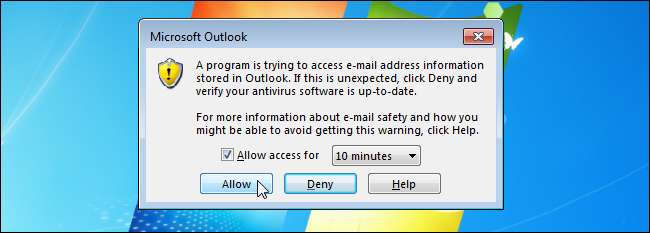
Откроется диалоговое окно «Outlook Google Calendar Sync» с активной вкладкой «Справка». Нам нужно выбрать календари, установить направление синхронизации и т. Д., Поэтому щелкните вкладку «Настройки».
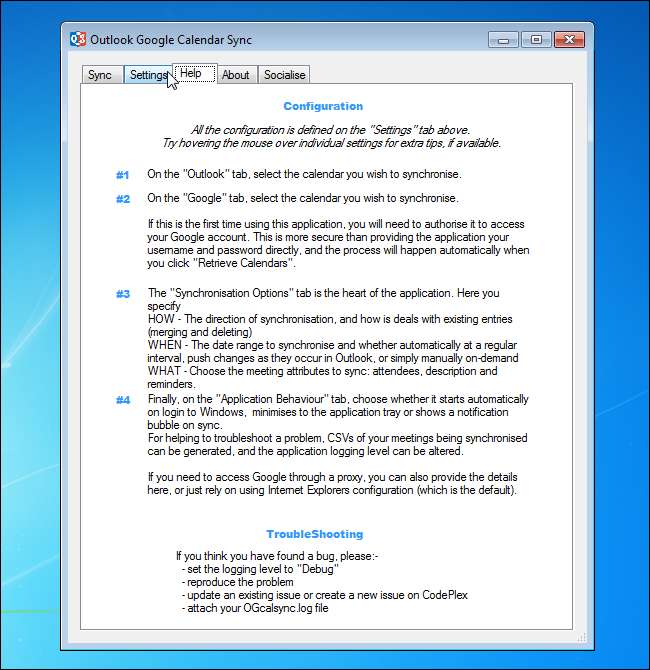
Сначала мы выберем календарь Outlook, который хотим синхронизировать, или источник. На вложенной вкладке «Outlook» слева выберите календарь из раскрывающегося списка «Выбрать календарь». Если у вас есть несколько календарей в почтовом ящике по умолчанию, они будут отображаться в этом раскрывающемся списке.
ПРИМЕЧАНИЕ. Если у вас более одного почтового ящика в Outlook, вы можете выбрать переключатель «Альтернативный почтовый ящик» и выбрать почтовый ящик, содержащий календарь, который вы хотите синхронизировать, из раскрывающегося списка.

Теперь мы выберем Календарь Google, который хотим синхронизировать, или цель. Щелкните вложенную вкладку «Google» слева и нажмите «Получить календари».
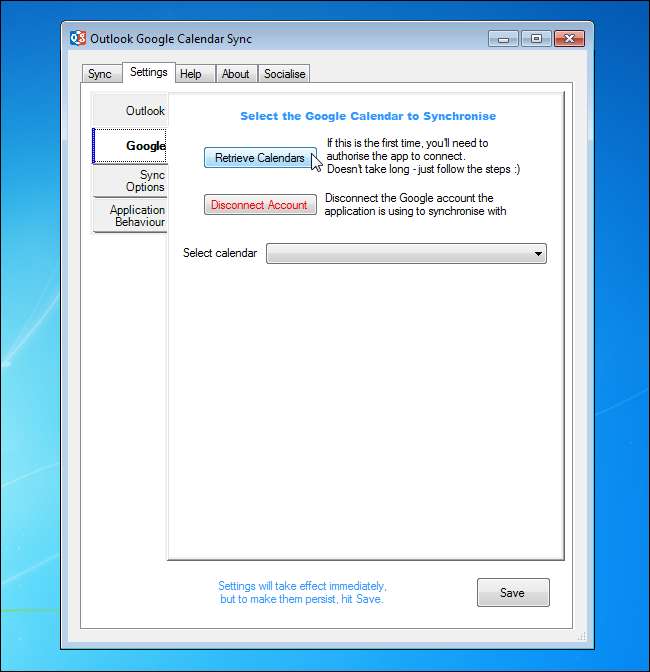
Если вы впервые открываете Календарь Google с помощью инструмента «Outlook Google Calendar Sync», следующая веб-страница откроется в браузере по умолчанию. Щелкните «Принять».
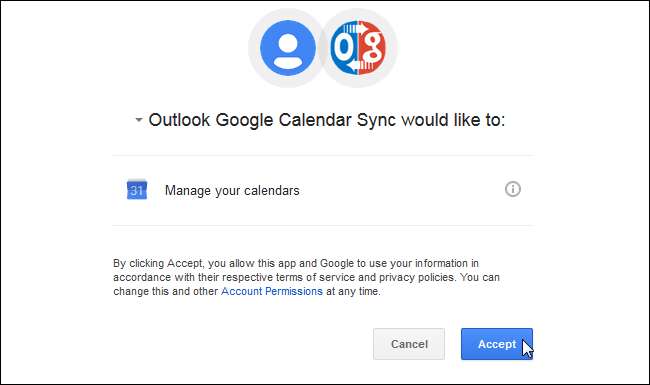
Отображается веб-страница с кодом. Выберите код и скопируйте его.
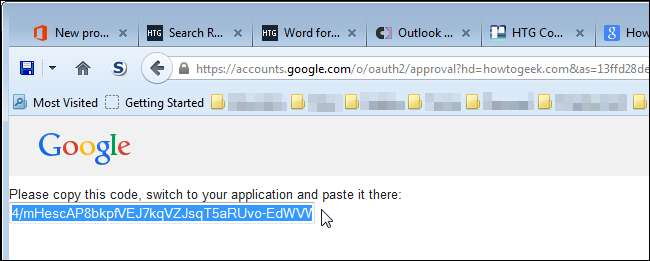
Когда вы предоставляли инструменту «Outlook Google Calendar Sync» доступ к своей учетной записи Google, отображалось диалоговое окно «Разрешить доступ к Google». Сделайте это диалоговое окно активным, вставьте скопированный код в поле редактирования «Код авторизации» и нажмите «ОК».
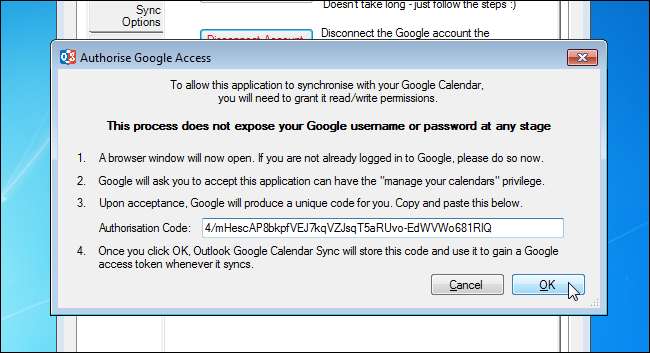
Вы вернетесь на вложенную вкладку «Google» на вкладке «Настройки» диалогового окна «Синхронизация календаря Google Outlook». Все календари, связанные с вашей учетной записью Google, отображаются в раскрывающемся списке «Выбрать календарь». Выберите календарь, который хотите синхронизировать, из списка.

Щелкните вложенную вкладку «Параметры синхронизации» слева. В разделе «Как» выберите направление, которое вы хотите синхронизировать, из раскрывающегося списка «Направление». Вы можете синхронизировать элементы календаря Outlook с календарем Google («Outlook → Google») или элементы календаря Google с календарем Outlook («Outlook ← Google»). В этом примере мы выбрали «Outlook ← Google».
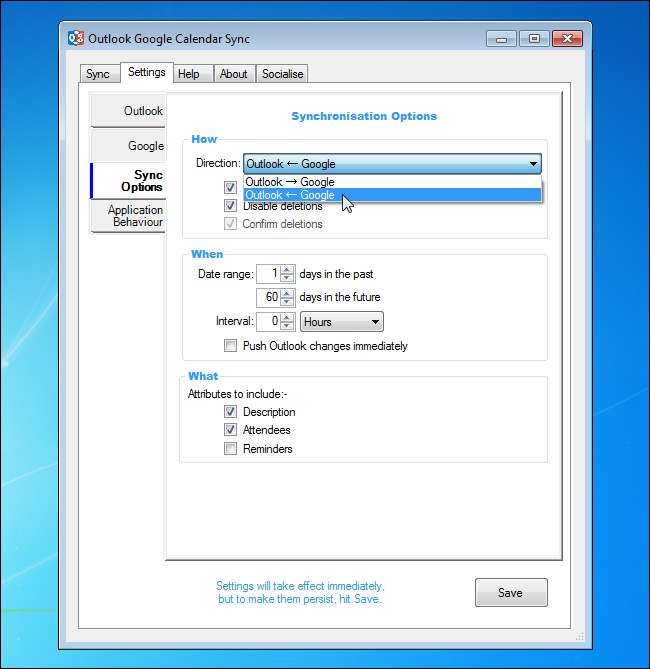
По умолчанию установлены флажки «Объединить с существующими записями» и «Отключить удаление». Флажок «Объединить с существующими записями» позволяет объединить существующие записи, если в обоих календарях есть записи на одну дату и в одно и то же время. Если установлен флажок «Отключить удаление», любые записи, которые были удалены в исходном календаре, не удаляются из целевого календаря.
В разделе «Когда» укажите диапазон дат, выбрав количество «дней в прошлом» и количество «дней в будущем». Вы можете выполнить синхронизацию автоматически через определенные промежутки времени, введя значение в поле редактирования «Интервал» (или используя кнопки со стрелками-вращателем для выбора значения) и выбрав единицу времени из раскрывающегося списка. Если вы выполняете синхронизацию из Outlook в Календарь Google, вы можете выбрать немедленную синхронизацию любых изменений, внесенных в календарь Outlook, установив флажок «Отправить изменения Outlook немедленно».

В разделе «Что» укажите, какие элементы записей календаря вы хотите синхронизировать, установив соответствующие флажки.

Чтобы изменить поведение инструмента «Outlook Google Calendar Sync», щелкните вкладку «Поведение приложения».
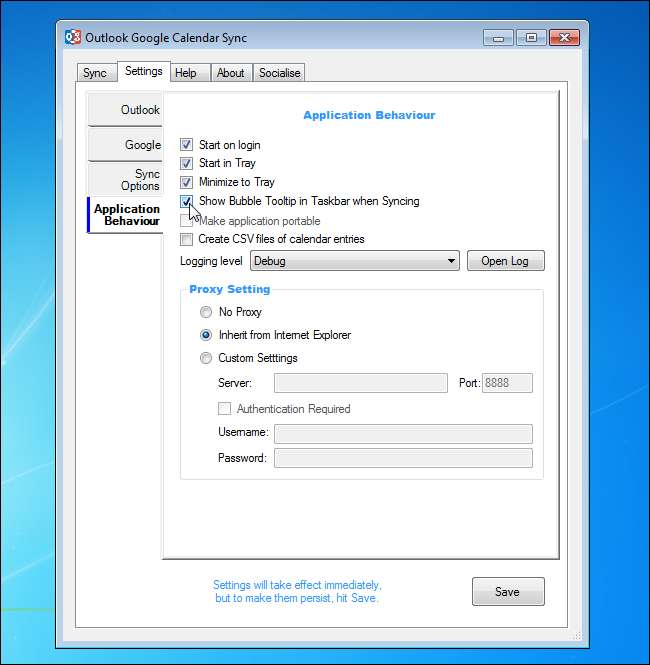
Внесенные вами изменения вступают в силу немедленно. Однако, чтобы сохранить настройки для следующей синхронизации, нажмите «Сохранить».
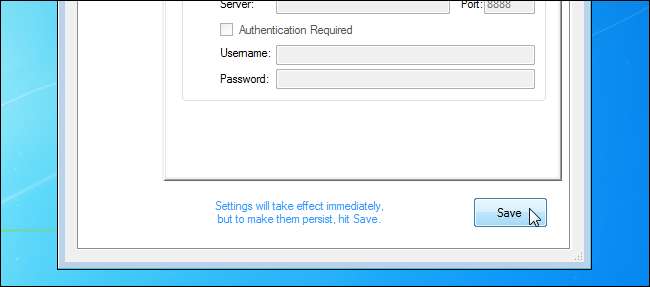
Теперь, когда мы указали настройки, мы синхронизируем календари. Для этого перейдите на вкладку «Синхронизация».
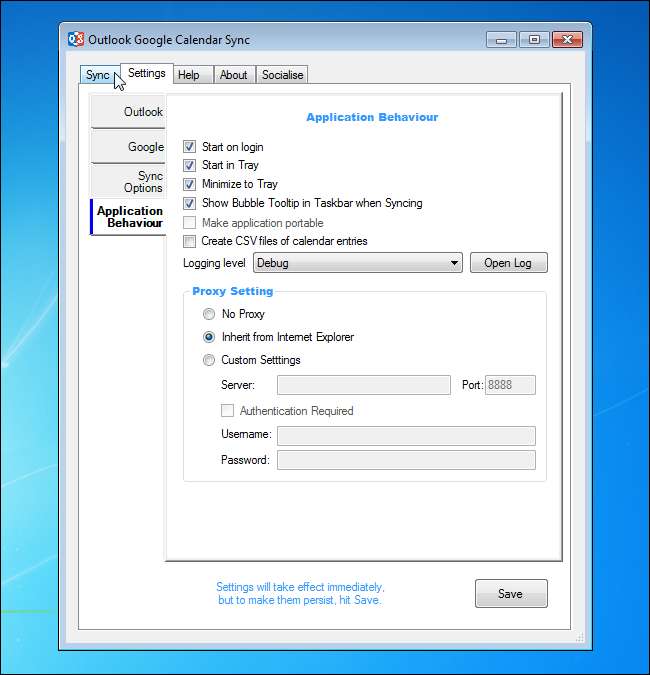
Нажмите «Начать синхронизацию» в нижней части диалогового окна.

В текстовом поле отображается ход синхронизации и сообщение «Синхронизация успешно завершена!» сообщение отображается, когда синхронизация завершена.

По завершении синхронизации на панели уведомлений также отображается пузырь.
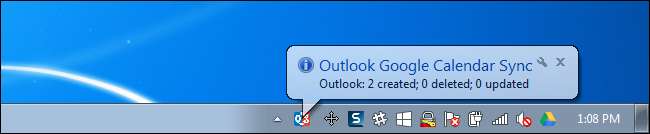
Чтобы закрыть диалоговое окно «Outlook Google Calendar Sync», нажмите кнопку «X» в правом верхнем углу.
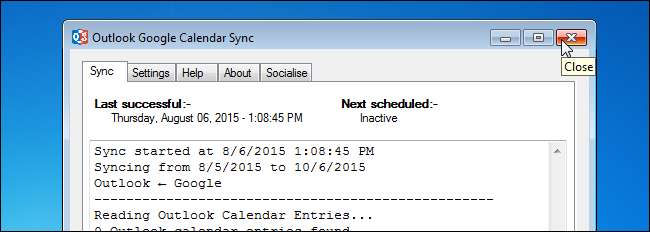
Элементы календаря из вашего Календаря Google теперь отображаются в вашем календаре Outlook.
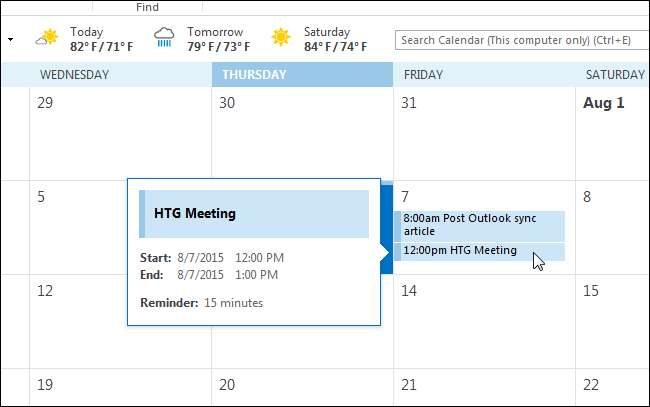
В настоящее время двусторонняя синхронизация недоступна, но разработка этой функции уже началась.
Вы также можете использовать портативную версию инструмента «Outlook Google Calendar Sync». Для этого загрузите файл «Portable ZIP», а не «ClickOnce Installer».







